Denna handledning innehåller detaljerade instruktioner om hur du installerar Windows Server 2016 Standard. Windows Server 2016 kommer i tre versioner: Essentials, Standard & Datacenter.
- Windows Server 2016 Essentials är idealisk för små företag med 25 användare och upp till 50 enheter och stöder inte virtualisering.
- Windows Server 2016 Standard är idealiskt för företag som kräver avancerade funktioner och virtualisering (upp till 2 virtuella maskiner).
- Windows Server 2016 Datacenter är för företag som kräver avancerade funktioner och behöver mer än 2 virtuella maskiner (obegränsat).
Förslag: Innan du köper (installerar) den nya servern, välj lämplig Windows Server 2016-utgåva enligt dina behov. Se den detaljerade jämförelsen av Windows Server 2016 Standard och Windows Server 2016 Datacenter.
Minimala systemkrav för Windows Server 2016.
| CPU: | 1,4 GHz 64-bitars processor |
| BAGGE: | 512 MB ECC (Error Correcting Code) utan Desktop Experience-installation & 2 GB med Desktop Experience-installation. |
| Disk utrymme: |
32 GB (Datorer med mer än 16 GB RAM kräver mer diskutrymme för personsökning, viloläge och dumpningsfiler). * * Använd helst en disk med minst 80-100 GB diskutrymme. |
| Nätverksadapter: | 1x Ethernet som kan ha minst gigabit genomströmning. |
| Andra krav: | UEFI 2.3.1c-baserat system och firmware som stöder säker uppstart. Trusted Platform Module om du vill använda BitLocker Drive Encryption. Internetåtkomst. |
Hur man installerar Windows Server 2016 steg för steg.
1. Placera installationsmediet för Windows Server 2016 (eller USB) och starta från det.
* Anmärkningar:
1. Du kan ladda ner en utvärderingsversion av Windows Server 2016 i ISO-format från här.
2. För att skapa ett USB-installationsmedium kan du använda Rufus USB-skapare verktyg.
2. På den första skärmen väljer du din Språk, Tids- och valutaformat och den Tangentbord eller inmatningsmetod och klicka Nästa.
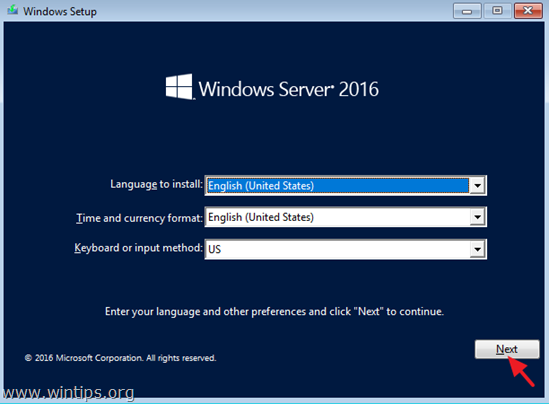
3. Tryck sedan på Installera nu.
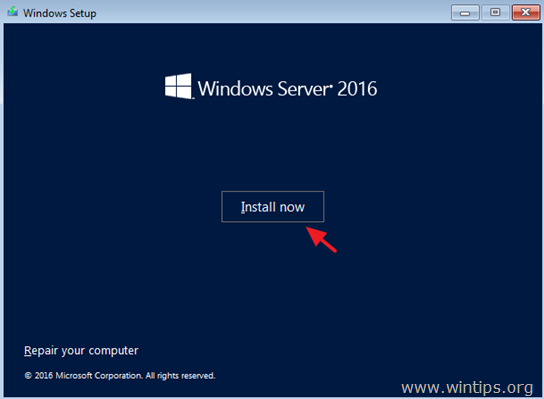
4. Välj lämplig Server 2016-version* enligt dina behov och klicka Nästa.
* Notera:
Installationen av Windows Server 2016 (Desktop Experience) inkluderar Windows 10 GUI och Server Manager.
Windows Server 2016 utan skrivbordsupplevelsen är vad vi har känt till att vara kärninstallationen och inkluderar inte ett GUI-gränssnitt och serverhanteraren.
Viktig: Till skillnad från vissa tidigare versioner av Windows Server kan du inte konvertera mellan Server Core och Server med Desktop Experience efter installationen. Till exempel, om du installerar Server Core och senare bestämmer dig för att använda Server med Desktop Experience, bör du göra en ny installation (och vice versa).
I den här handledningen väljer vi att installera Windows Server 2016 Standard med skrivbordsupplevelsen. Jag föredrar det här alternativet, eftersom många företag har serverbaserade applikationer och behöver hela GUI för att fungera bra.
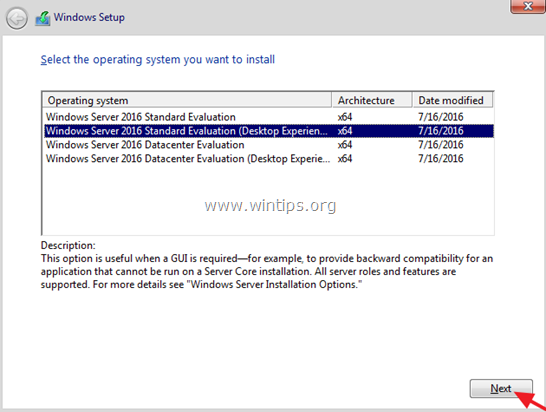
5. Acceptera de Licensvillkor och klicka Nästa.

7. Förutsatt att det är en ny installation, välj Anpassad: Installera Windows.
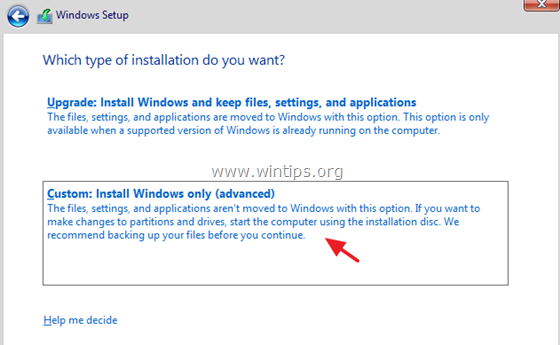
8. Välj sedan disken för att installera operativsystemet och klicka Nästa. *
* Vid det här laget kan du trycka på knappen Ny för att ge ett specifikt diskutrymme i GB för operativsystemet.
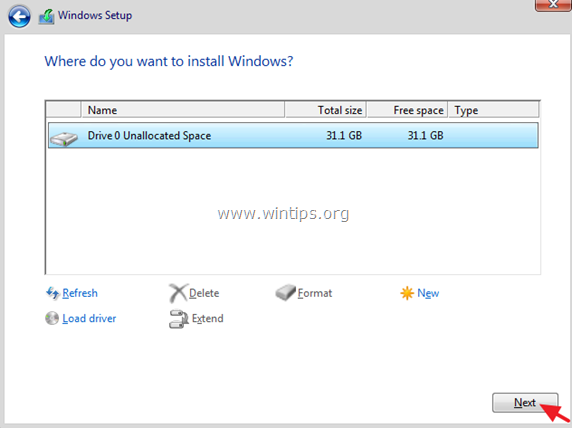
9. Låt Windows-installationen kopiera de nödvändiga filerna och slutföra installationen.
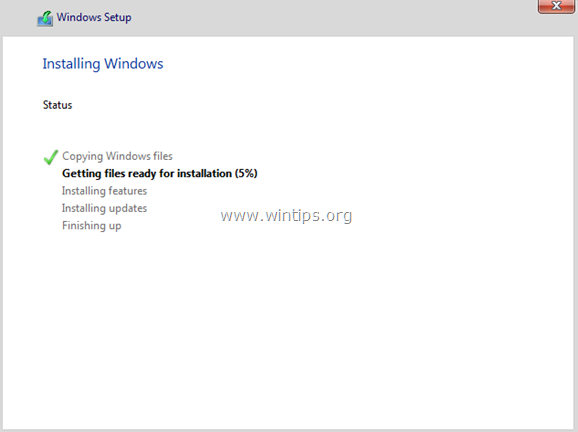
10. Efter några omstarter kommer du att bli ombedd att ange ett lösenord för (standard) administratörskontot. Skriv ett komplicerat lösenord (som består av versaler, gemener, symboler och siffror) och klicka Nästa.

11. När du uppmanas, tryck Ctrl + Alt + Radera, skriv in administratörslösenordet och tryck på Stiga på för att logga in på din nya server.
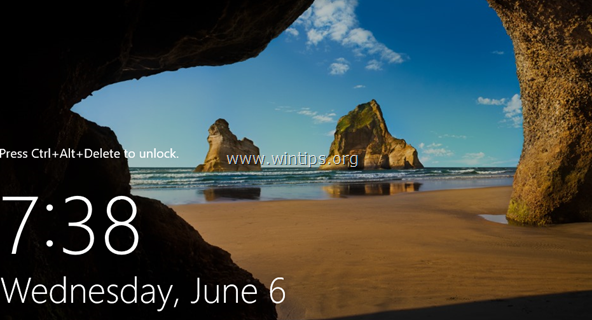
12. Efter inloggning startar Server Manager automatiskt. Fortsätt för att konfigurera din nya server.
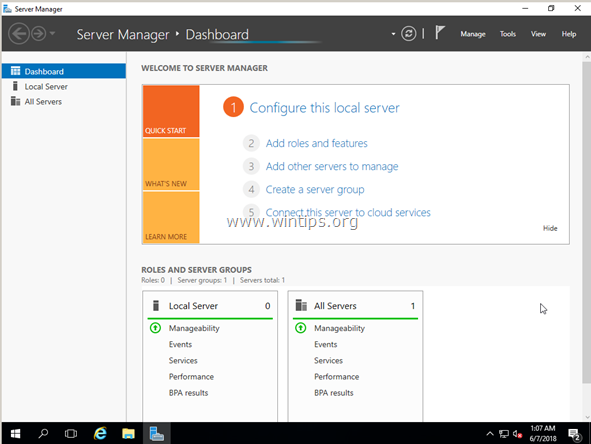
Det är allt! Låt mig veta om den här guiden har hjälpt dig genom att lämna din kommentar om din upplevelse. Gilla och dela den här guiden för att hjälpa andra.
Jag fick precis en win server 2016 standardproduktnyckel från ODosta Store på: http://products.odosta.com
Deras kundsupport är offline just nu och jag vill skaffa mjukvaran ISO men Microsoft tillhandahåller en utvärderingsversion där min licens inte fungerar.
Vänligen nämn, Är din ISO fullversion eller utvärderingsexemplar.
Om jag installerar denna ISO, kommer min licens att aktivera den.